Утилита Linux PowerTOP, контролирующая и отображающая потребление электроэнергии системой, позволяет заметно увеличить срок службы батареи ноутбука.
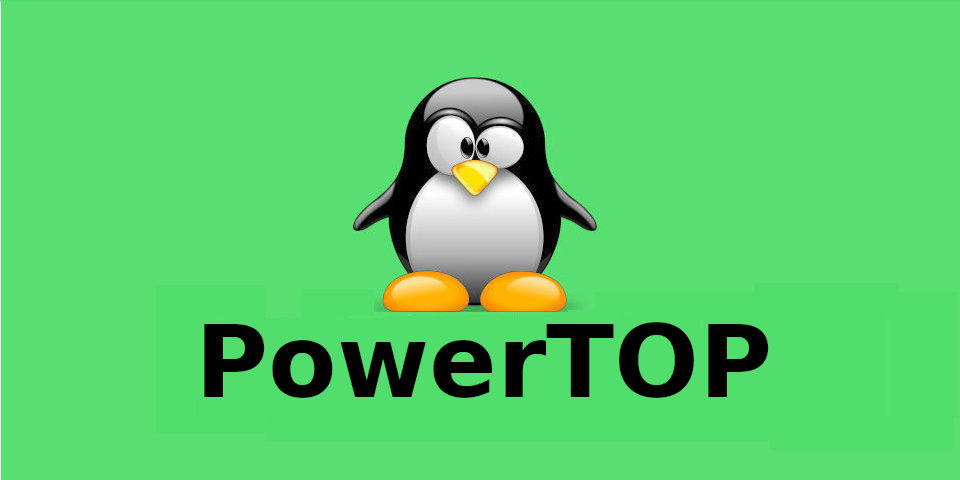
Содержание
Установка
Установка в Arch Linux
oleg@mobile:~:$ yay -S powertop
Sync Explicit (1): powertop-2.15-1
разрешение зависимостей...
проверка конфликтов...
Пакеты (1) powertop-2.15-1
Будет загружено: 0,19 MiB
Будет установлено: 0,51 MiB
:: Приступить к установке? [Y/n] y
:: Получение пакетов...
powertop-2.15-1-x86_64 192,6 KiB 64,5 KiB/s 00:03 [###############################################] 100%
(1/1) проверка ключей [###############################################] 100%
(1/1) проверка целостности пакета [###############################################] 100%
(1/1) загрузка файлов пакетов [###############################################] 100%
(1/1) проверка конфликтов файлов [###############################################] 100%
(1/1) проверка доступного места [###############################################] 100%
:: Обработка изменений пакета...
(1/1) установка powertop [###############################################] 100%
Дополнительные зависимости для 'powertop'
xorg-xset: for the --calibrate function [установлено]
:: Запуск post-transaction hooks...
(1/1) Arming ConditionNeedsUpdate...
oleg@mobile:~:$Установка в Ubuntu
oleg@mobile:~:$ sudo apt install powertop
...
oleg@mobile:~:$Синтаксис
oleg@mobile:~:$ powertop [параметры]Параметры
--auto-tune
Установить все настраиваемые параметры в положение GOOD
-c, --calibrate
Запустить
powertopв режиме калибровки-C, --csv[=filename]
Создать CSV-отчет
--debug
Запустить в режиме Отладки
--extech[=devnode]
Использовать анализатор мощности Extech для измерений
-r, --html[=filename]
Создать HTML-отчет
-i, --iteration[=iterations]
Количество запусков каждого теста
-q, --quiet
Подавить вывод stderr
-s, --sample[=seconds]
Интервал измерения потребляемой мощности
-t, --time[=seconds]
Создать отчёт за x секунд
-w, --workload[=workload]
Файл для выполнения при рабочей нагрузке
-V, --version
Вывести версию
-h, --help
Вывести эту справку
Использование утилиты PowerTOP в Linux
Работа в программе производится из терминала с правами суперпользователя.
Утилиту следует запускать, когда ноутбук работает от аккумулятора.
Интерактивный режим
Интерактивный режим вызывается следующей командой:
oleg@mobile:~:$ sudo powertop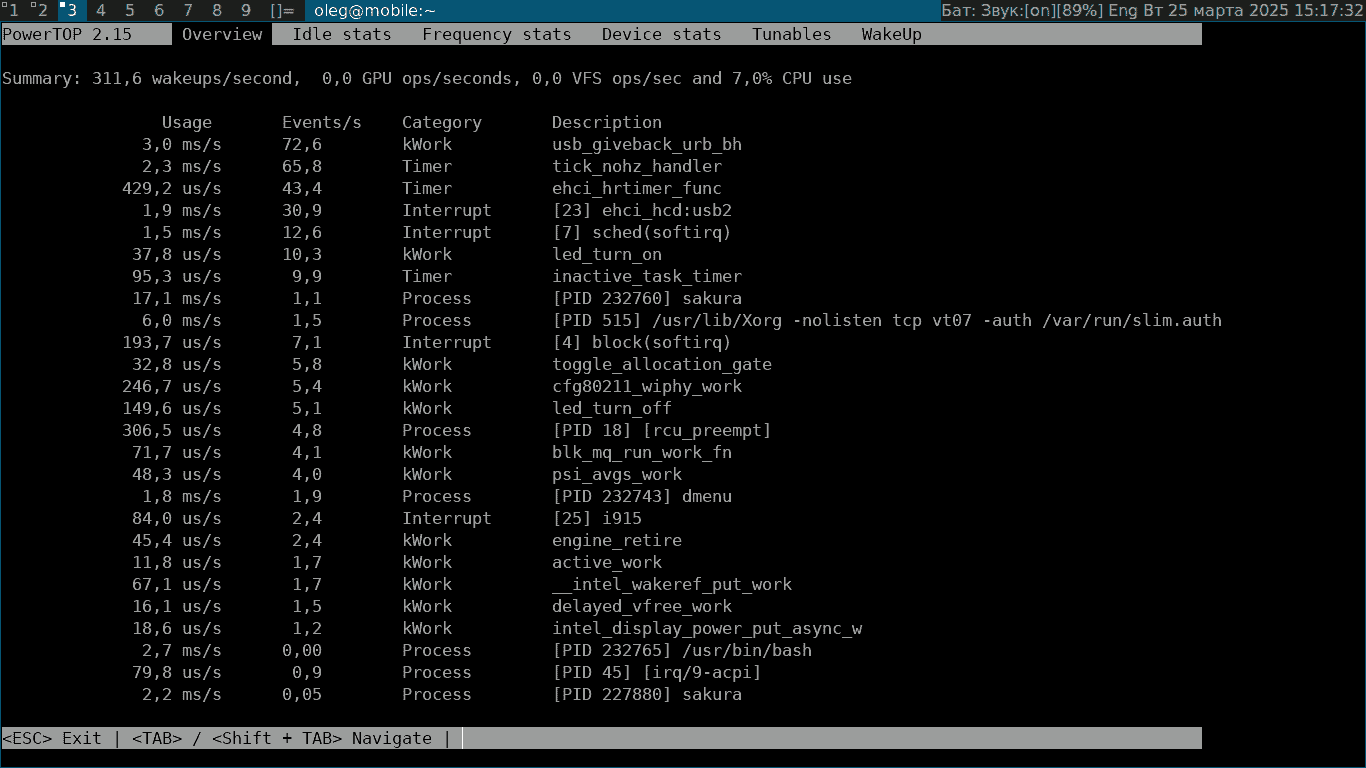
Интерфейс утилиты представлен в виде нескольких вкладок:
Overview
Отображение списка компонентов, которые либо чаще всего отправляют сигналы пробуждения на центральный процессор, либо потребляют больше всего энергии
Idle stats
Состояние питания для всех процессоров и ядер
Frequency stats
Состояние производительности, включая турборежим (если применимо) для всех процессоров и ядер
Device stats
/Информация, аналогичная вкладке Overview, но для устройств
Tunables
Предложения PowerTOP по оптимизации системы для снижения энергопотребления
Переключение между вкладками осуществляется клавишами TAB и Shift+TAB, перемещение по пунктам меню — клавишами Up и Down, включение или выключение рекомендуемого параметра — клавишей Enter.
В интерактивном режиме вкладки Tunables и WakeUp позволяют изменять настройки и отслеживать, как они влияют на ваше энергопотребление.
Калибровка
Перед использованием утилиты необходима калибровка механизма оценки энергопотребления, Для этого выполняется следующая команда:
oleg@mobile:~:$ sudo powertop --calibrateПри калибровке происходит смена яркости экрана и отключение сетевых интерфейсов.
Генерация отчетов
Утилита способна генерировать отчеты в формате CSV или HTML. Экспорт HTML является интерактивным документом, показывающим рекомендуемые настройки.
Перед созданием отчёта обязательно следует перезагрузиться для возвращения к системным настройкам по умолчанию.
Для формирования отчёта в HTML выполняется команда:
oleg@mobile:~:$ powertop --html=powertopreport.htmlДля формирования отчета в CSV выполнятсяи команда:
oleg@mobile:~:$ powertop --csv=powertopreport.csvЕсли открыть сгенерированный отчёт в веб-браузере, то вкладка Настройка покажет фактические параметры, предлагаемые инструментом для экономии энергии.
Сохранение параметров
Для применения всех рекомендуемых настроек следует выполнить следующую команду:
oleg@mobile:~:$ sudo powertop --auto-tuneДля сохранения установленных параметров следует запустить утилиту как службу следующей командой:
oleg@mobile:~:$ sudo systemctl start powertop.serviceВсе настройки действительны до перезагрузки системы. Для автоматического их применения при старте системы необходимо добавить службу powertop в автозагрузку, выполнив следующую команду:
oleg@mobile:~:$ sudo systemctl enable powertop.serviceЗаключение
После внимательного прочтения этой статьи об использовании в Linux утилиты PowerTOP станет понятно, что пользоваться ей несложно.
Эта утилита позволит заметно продлить срок службы батареи ноутбука.